SketchUp是一個簡單3D繪圖工具,有加速繪畫過程的功能。我們將介紹如何使用此工具創建3D基礎。然后我們將進入Photoshop,將3D模型轉變為數字繪畫。
今天給大家分享一篇SketchUp繪制城堡的圖文教程,看看作者有哪些經驗和技巧呢,一起來看吧!

有一系列藝術技術可以幫助您進行數字繪畫,但無可否認,從頭開始創作3D藝術可能會令人困惑。為這個城堡這樣的復雜結構挑選最佳角度可能具有挑戰性,如果你不是一個快速建模者,試圖制作一個3D基地可能會讓你失望。
輸入SketchUp,這是一個簡單易用的簡單3D繪圖工具,具有加速繪畫過程的功能。在這里,我們將向您介紹如何使用此免費工具創建3D基礎。然后我們將進入Photoshop CC,將我們的3D模型轉變為數字繪畫。
在本文中,您將學習如何從每個可能的攝像機角度理解復雜場景,以及一些關鍵的數字繪畫概念,如值結構,應用紋理筆觸,調整色溫,繪制照片紋理,添加字符規模等。讓我們開始吧。
使用每個圖像右上角的圖標將其放大
01.探索SketchUp的核心工具

您無需掌握必要的工具即可快速創建好的模型
我們使用該軟件的目標不是完全掌握它,而是要掌握快速有效地完成建模過程所需的基本工具。您可能最常使用的工具是線,弧和矩形工具,推/拉和偏移工具以及操作工具,如移動,旋轉和縮放。
02.添加可識別的架構

使用參考圖像可以快速了解圖像的外觀
要加快建模過程,請使用真實世界的體系結構參考來幫助您放置窗口,拱門和塔等功能。在這里,我們在哥倫比亞的Ipiales市拍攝了Las Lajas Sanctuary的一些照片。
要應用紋理,請單擊對象面,然后在“材質”面板中選擇小文件夾圖標以瀏覽到要使用的紋理。將此粗糙紋理傳遞放在基本3D體積上有助于您確定何時可以繼續使用更詳細的建模傳遞。
03.建模一個簡單的3D基礎

粗糙的3D模型是繪畫的完美基礎
這是我們在SketchUp中制作的模型。如您所見,這不是一個完全完整的3D場景。有些結構漂浮在空中,邊緣可以稍微加工。但這不僅僅是你作為繪畫基礎所需要的東西。不要陷入讓3D中的一切都完美的陷阱。我們在這里制作概念藝術,而不是3D最終產品。
04.使用SketchUp的各種樣式模式

SketchUp樣式的工作方式類似于Photoshop濾鏡效果
樣式決定了您的模型在SketchUp中的顯示方式,有點像Photoshop中圖像的濾鏡效果。您可以將模型視為線條藝術,畫筆工作,簡單紋理等。對于這個繪畫基地,我們需要兩種風格:線條藝術風格和簡約風格。我們將它們用作傳遞來指導繪畫過程。
05.增強陰影

陰影設置可讓您選擇場景的位置和時區
Shadow是創建有趣作品的強大工具。SketchUp中的陰影設置使您可以選擇特定時區,日期和時間,以查看不同陰影和光線對模型的影響。
06.探索不同的攝像機角度

旋轉3D底座可讓您找到最佳的繪畫角度
SketchUp的場景管理工具可讓您保存不同的攝像機角度。與傳統的縮略圖草圖相比,能夠從360度檢查場景可能是擁有3D基礎的最大優勢之一。
您不僅可以自由旋轉相機,還可以輕松調整視野。這使得可以使用寬鏡頭和望遠鏡頭。在“場景管理”窗口中,您可以單擊不同的縮略圖以在保存的攝像機角度之間切換,并為您的繪畫選擇最佳選項。
07.進入Photoshop

借助便捷的Photoshop功能,可以快速將通行文加載到SketchUp中
現在,在您完成SketchUp所做的所有努力之后,將所需的傳遞帶入Photoshop。為了防止導入許多傳遞,您不需要打開每個傳遞并將它們逐個拖動到繪制窗口中。Photoshop具有很好的功能:只需轉到文件>腳本>將文件加載到堆棧中。
08.傳播一些顏色
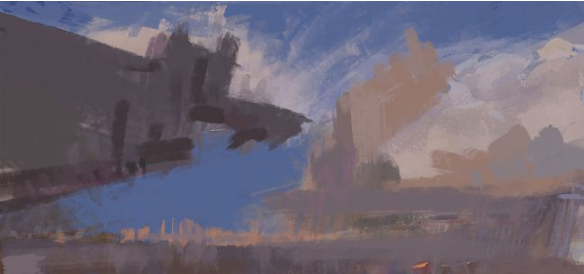
不要讓3D通道限制你的繪畫風格
讓3D傳遞作為指導對你很重要,而不允許它們限制你的創作過程。在這里,我們減少了簡單紋理圖層的不透明度,并在其上創建了一個新圖層。然后,我們使用紋理畫筆在畫布上自由地散布顏色。
正如您所看到的,您不需要讓基本紋理圖層上的顏色決定調色板 - 我們使用淺紫色/藍色調來調出繪畫中的色彩活力。
09.疊加3D圖層

重新鋪設3D底座有助于確定建筑細節
在這個自由式繪畫過程中的某個時刻,你需要3D基礎回來為你提供更多的建筑結構指南。因此,復制簡單的紋理圖層并將其覆蓋在繪畫上方。調整圖層的不透明度以將其與圖像混合。
10.增加深度和照明

背光和前景霧使場景有一定的深度
從繪畫中退后一步,分析其價值結構。在這里,我們計劃做一個背光照明場景,所以在這一點上,我們照亮了天空,彈出了城堡的輪廓。我們還在地平面上應用了霧層,為前景提供了更多的呼吸空間和更深的圖像。
11.帶來照片紋理

在此階段仍可使用照片參考來添加細節
將照片應用到繪畫的頂部,以向主要城堡結構添加更多細節。在這里,我們使用了一些來自墨西哥之旅的大教堂照片,因為建筑細節非常適合城堡的上部。我們剪切了我們需要的部分,并使用變換工具扭曲透視,使它們與繪畫完美契合。
12.在照片上畫畫

小紋理刷子延續了繪畫的感覺
小心照片集成部分,因為你不希望它破壞你迄今為止開發的漂亮的筆刷感覺。使用小紋理畫筆在照片上方連續繪畫,以便它們可以與繪畫的其余部分更好地融合。在照片上方繪畫并擦除部分照片,并根據需要重復此循環。
13.發展邊緣對比

邊緣對比度輪廓保持不同的形式不同
為了保持畫筆在畫面中的感覺而不會丟失細節,請使用邊緣對比。藝術中的每一個重要形式,物體和角色都需要一個干凈的輪廓。輪廓可以使用紋理畫筆繪制,但其值必須與周圍值保持一定的對比度。
這確保了觀看者可以區分形式而不會被筆觸分散注意力。
14.添加生活和暗示故事

沒有什么比一條大老龍更能講故事了!
我們差不多完成了。在這個階段,添加一些字符來顯示場景的比例,同時暗示一些模糊的故事情節。在這里,我們添加了一條龍,以進一步增強繪畫的幻想主題。我們還在天空中添加了一些鳥 - 這是一種古老而有效的技巧,可以為大規模的作品帶來生命。
15.做出最后的調整

當您對繪畫完全滿意時,只需單擊“確定”
使用一些調整圖層完成繪畫,以調整場景的對比度,色溫和亮度。您還可以對圖像應用細微的色差(只需要進行濾鏡>鏡頭校正...>自定義,然后使用色差滑塊進行播放)。對結果感到滿意后,單擊“確定”。

直線網公眾號,第一時間學習最新教程,看最新行業動態!!
0
喜歡他,就推薦他上首頁吧^_^

0371-86068866
4008887269
cndesign@163.com

CND設計網(CNDESIGN)會員所發布展示的 “原創作品/文章” 版權歸原作者所有,任何商業用途均需聯系作者。如未經授權用作他處,作者將保留追究侵權者法律責任的權利。
Copyright ©2006-2019 CND設計網